WPS word把两页变成一页排版的方法
2023-05-23 09:25:27作者:极光下载站
经常办公的小伙伴,那么就会常常使用到wps这款软件,有些时候我们需要进行资料的整理,那么我们就会将自己需要的内容通过WPS word文档整理出来,有些小伙伴需要将自己编辑好的文档内容进行重新排版,想要将两页的内容排版为一页的内容,那么我们该如何来操作呢,其实我们可以通过设置段落的行距和间距来调整,以及可以设置一下字体的大小,这样可以很好的将文字和段落进行缩小来解决这个问题,并且操作方法是非常简单且不复杂,下方是关于如何使用WPS Word文档把两页排版为一页显示的具体操作方法,感兴趣的话可以看看方法教程,希望对大家有所帮助。
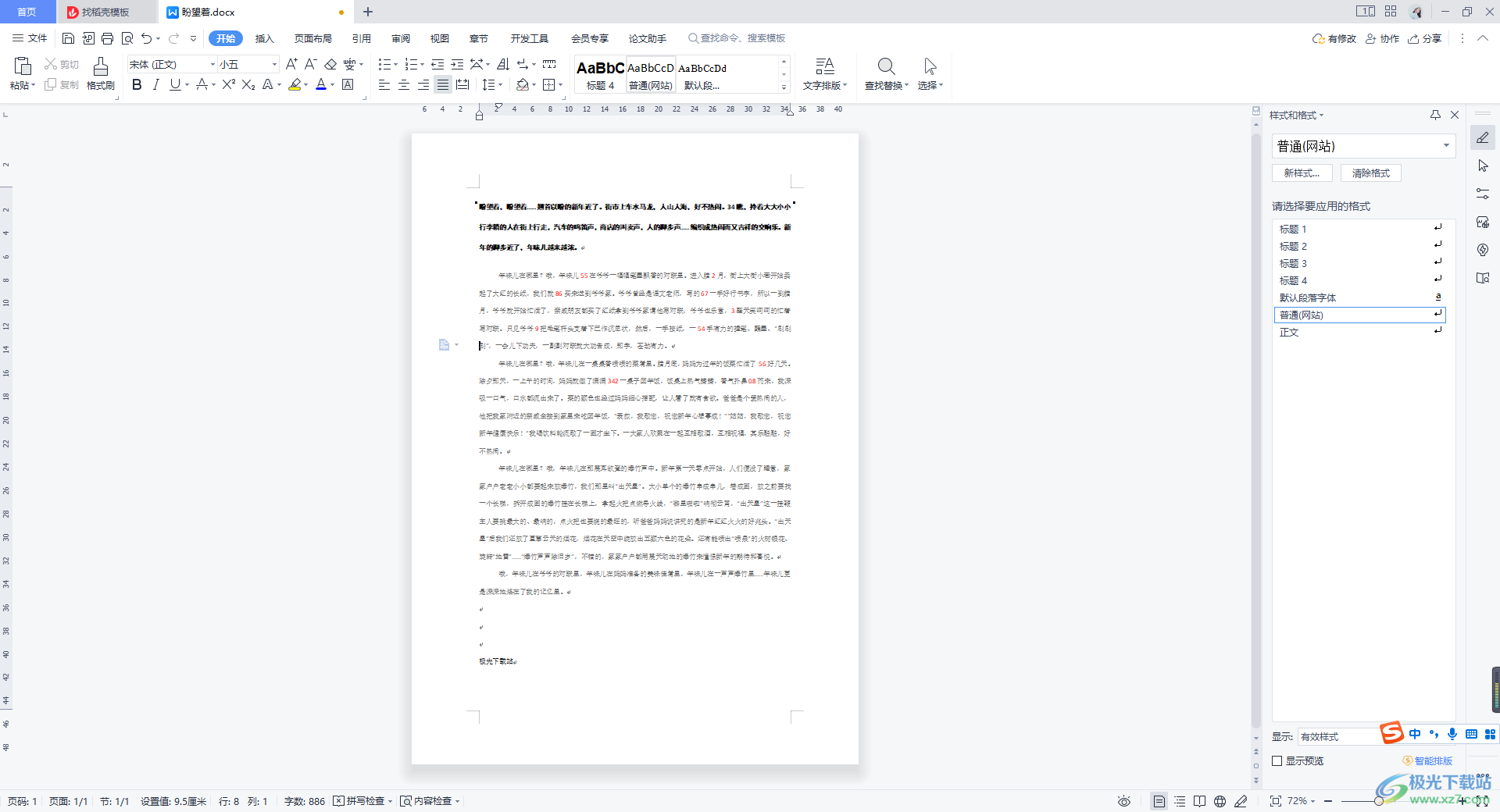
方法步骤
1.将我们电脑上保存的文字文档通过WPS打开,你可以看到打开之后的文档是有两页的内容的。
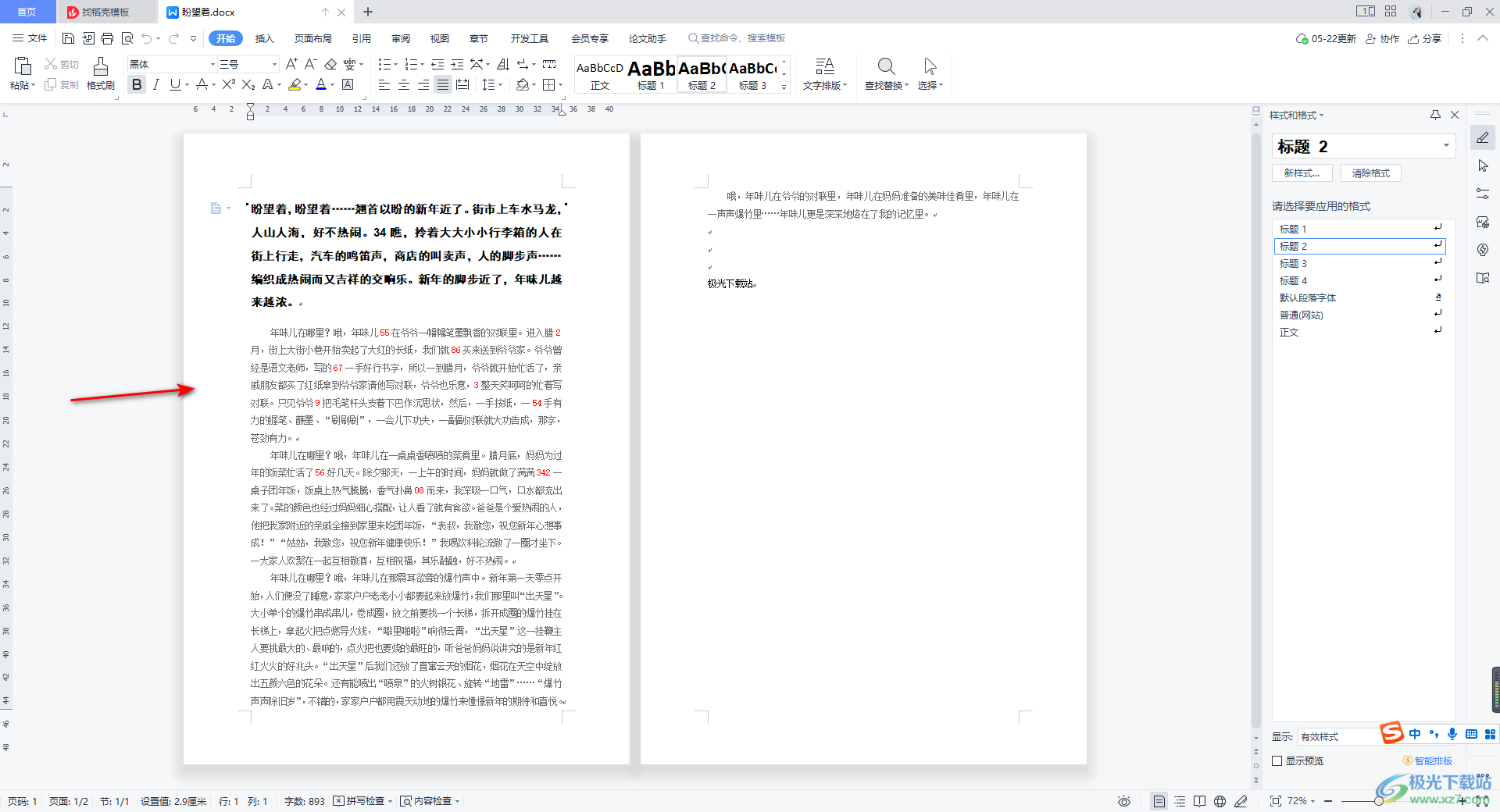
2.我们通过Ctrl+a将文档中的所有内容选中,之后用鼠标进行右键点击一下文档,这时在打开的菜单选项中,选择【段落】选项进入到设置页面中。
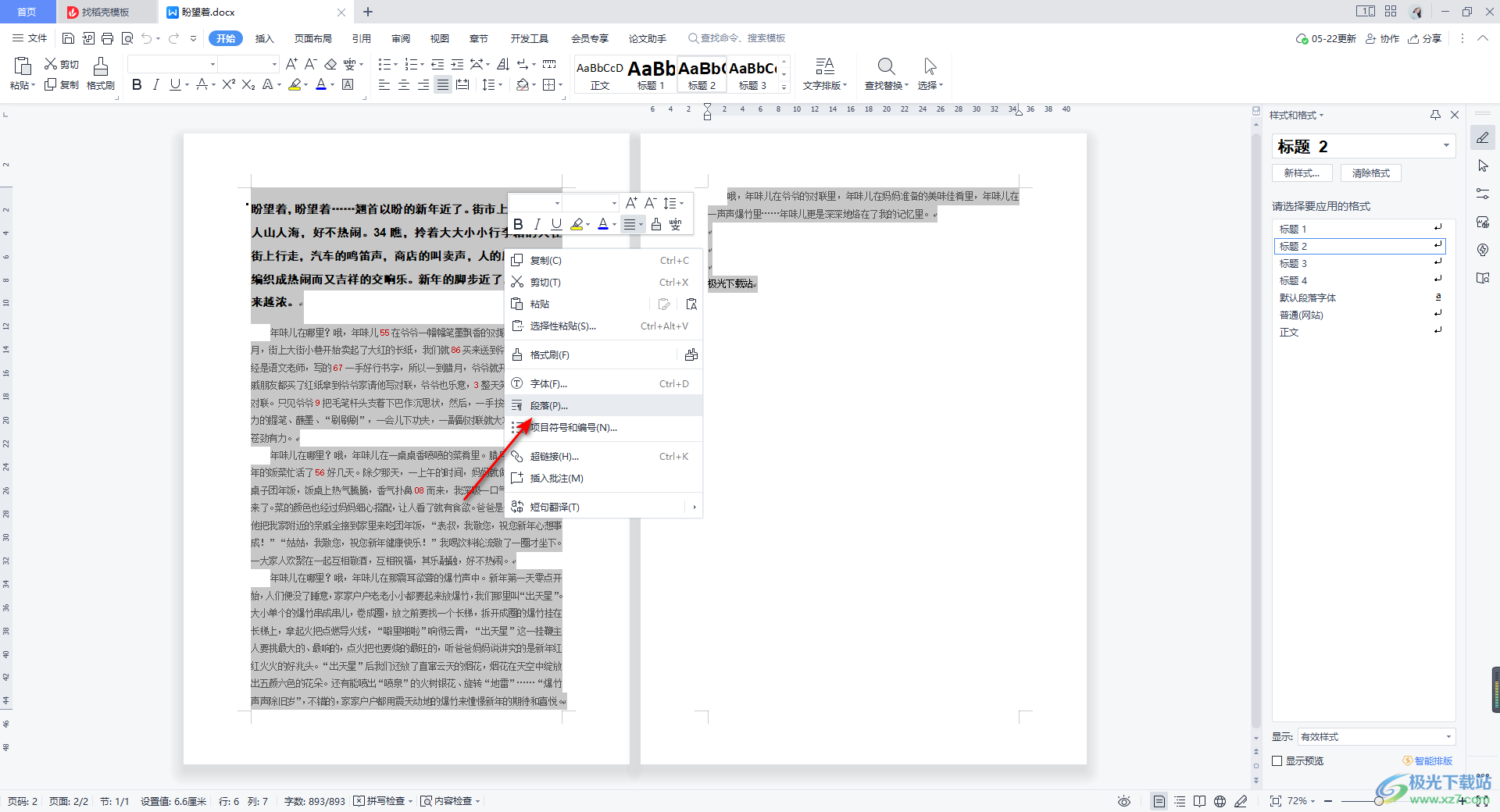
3.随后我们在打开的窗口中,将【段前】和【段后】设置为【0】,再将【行距】设置成为【单倍行距】,接着在【设置值】的框中输入【1】,最后点击确定按钮。
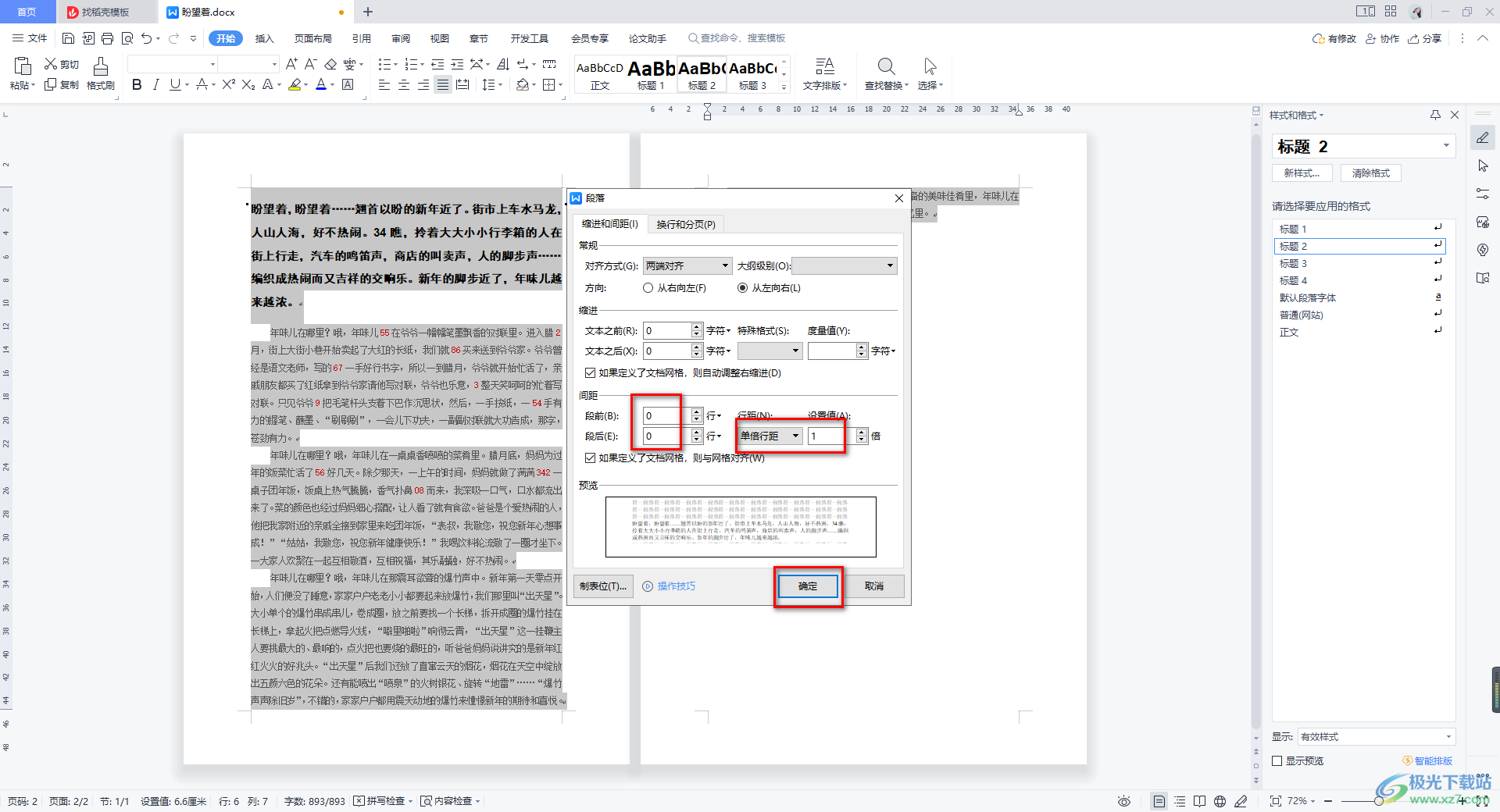
4.这时你再来看我们的文档内容,已经变成了 一页来显示的了。
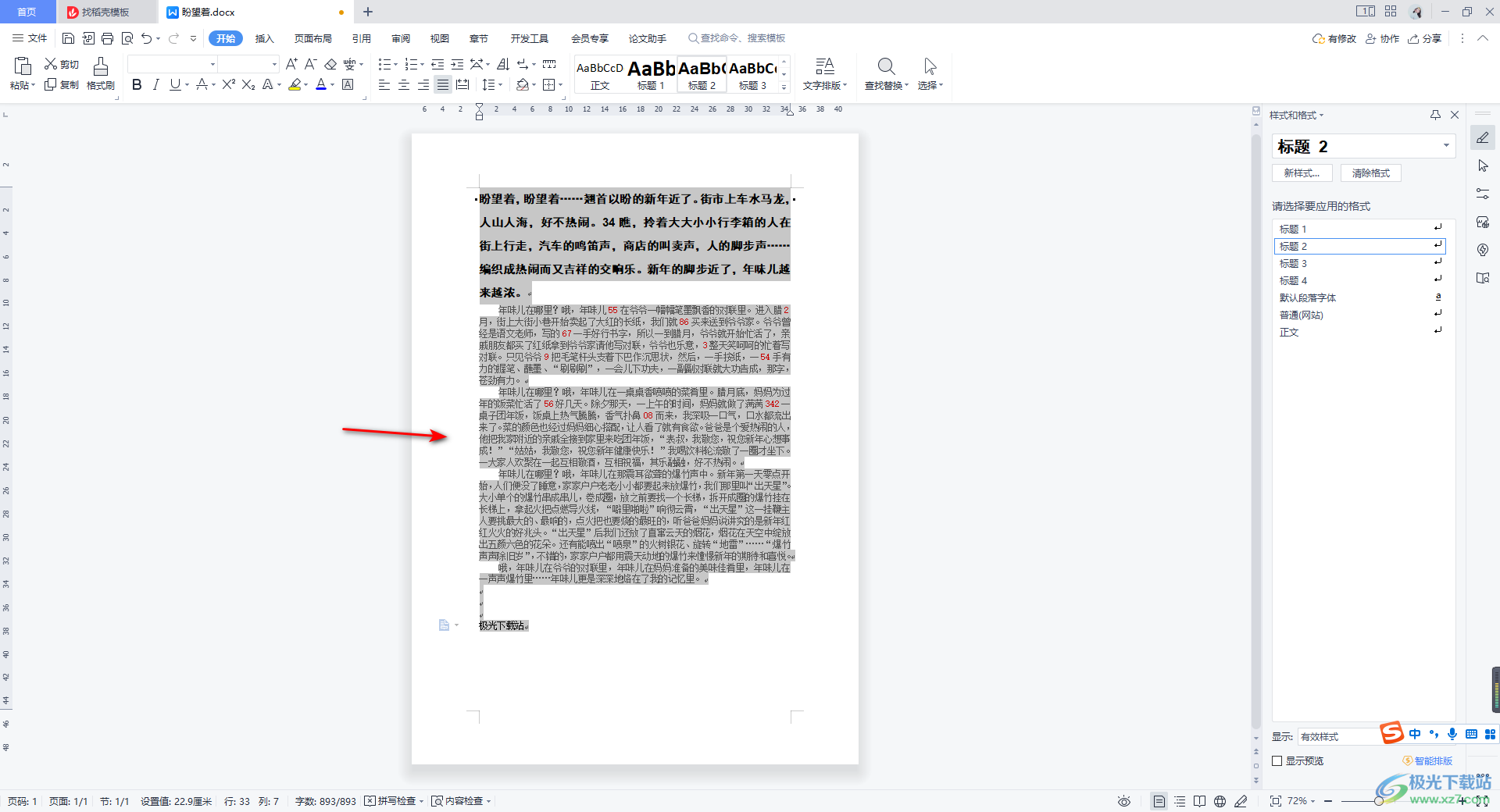
5.此外,我们还可以通过设置一下字体大小来解决,同样是通过Ctrl+a将文档中的内容全选中,之后在开始菜单下将字号的下拉选项打开,选择一个比较小一点的字体大小数值,这时你再来看我们的文档内容同一样是已经变成一页来显示了。
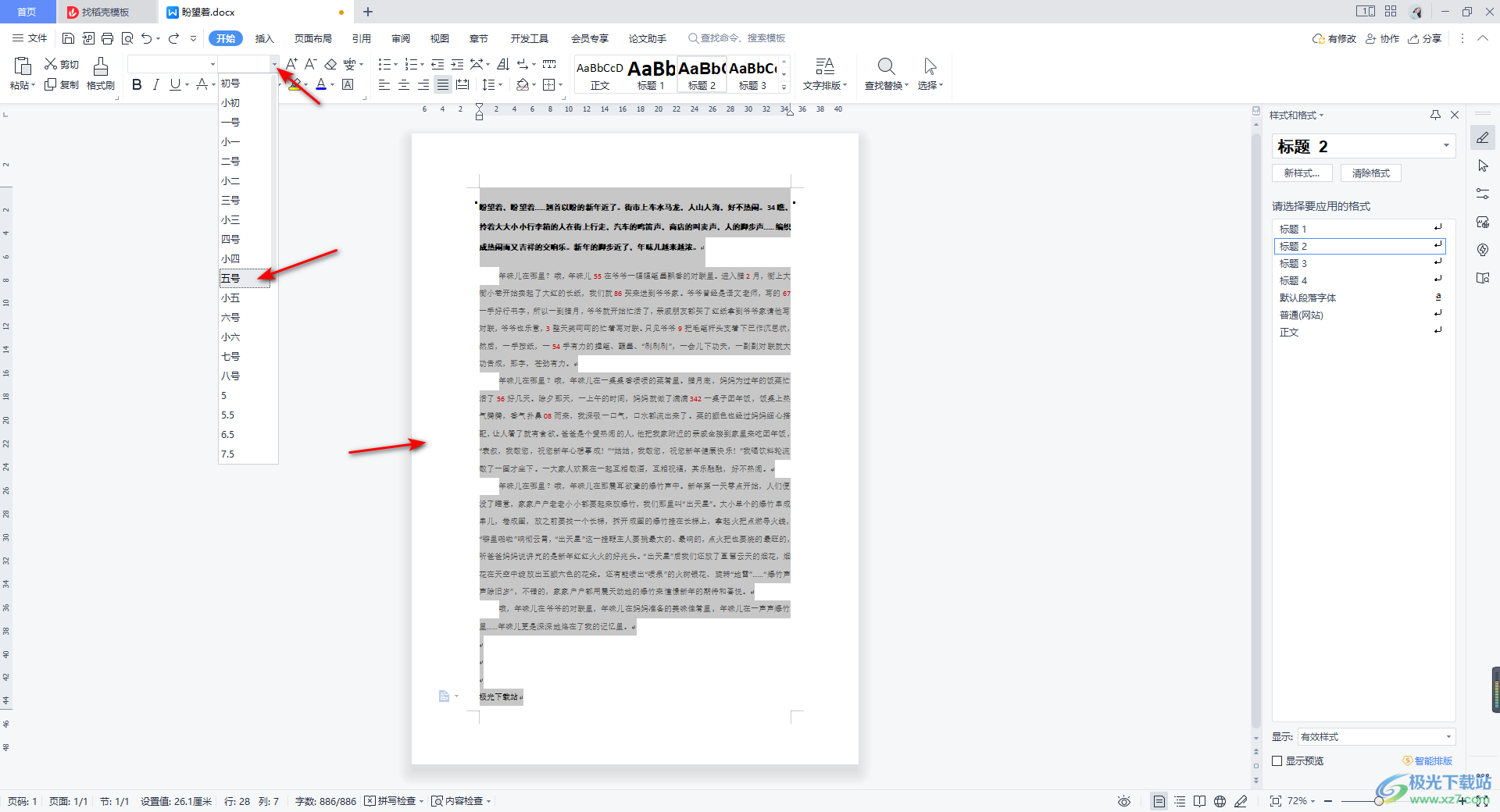
以上就是关于如何使用WPS Word将两页变成一页来显示的具体操作方法,如果你将原本两页的内容变成一页来显示的话,那么当我们将该文档打印的时候,是会帮助你节约打印的纸张以及打印费用的,感兴趣的小伙伴可以操作试试。
